Apple Watch memiliki sejumlah fitur yang mengesankan, dan satu fitur yang berguna adalah fungsi Pengaturan Keluarga. Fitur ini memungkinkan Anda untuk melacak anggota lain dari keluarga Anda dan mengontrol penggunaan teknologi mereka. Di bawah ini kita akan masuk ke fitur ini, cara kerjanya dan cara mengaturnya.
Isi
- Apa itu Pengaturan Keluarga di Apple Watch?
-
Bagaimana Anda Mengatur Pengaturan Keluarga untuk Apple Watch?
- Pos terkait:
Apa itu Pengaturan Keluarga di Apple Watch?
Fitur Family Setup adalah pelacak GPS. Ini sangat berguna jika Anda perlu tahu di mana anak-anak Anda berada. Namun, orang dewasa terkadang menggunakannya untuk mengetahui di mana seseorang berada saat terlambat atau bahkan hanya untuk memastikan orang tetap aman.
Namun, Family Setup lebih ditujukan untuk anak-anak. Fitur ini memungkinkan wali untuk mengatur Apple Watch hanya untuk anak-anak mereka. Fitur Family Setup memungkinkan Anda untuk menentukan aplikasi dan layanan mana yang boleh digunakan oleh seorang anak dan bahkan kepada siapa mereka dapat mengirim pesan, selain fitur pelacakan GPS.
Fitur ini juga memungkinkan Anda melihat di mana anak-anak Anda berada pada waktu tertentu menggunakan aplikasi Cari Milik Saya. Anda dapat melihat di mana anak Anda berada di peta, mendapatkan pemberitahuan ketika mereka meninggalkan tempat tertentu atau tiba di suatu tempat dan bahkan mendapatkan peringatan jika anak Anda tidak tiba di tempat tertentu pada waktu tertentu.
Ada juga fitur Apple Cash Family yang memungkinkan Anda mengirim uang ke anak-anak melalui Apple Pay. Anda juga dapat melihat pembelian anak di Wallet di iPhone Anda.
Keuntungan utama dari fitur ini adalah Anda juga dapat meminta anak Anda menggunakan Apple Watch, tanpa memberi mereka ponsel lengkap jika Anda belum siap menggunakannya.
Bagaimana Anda Mengatur Pengaturan Keluarga untuk Apple Watch?
Menurut Apple halaman dukungan, Anda memerlukan beberapa spesifikasi teknis khusus yang diaktifkan. Ini termasuk:
- Apple Watch Series 4 atau lebih baru dengan seluler, dan Apple Watch SE dengan seluler aktif yang memiliki watchOS 7 atau lebih baru
- iPhone 6s atau lebih baru dan iOS 14 atau lebih baru
- ID Apple yang disiapkan untuk Anda sendiri dan satu akun ID Apple untuk anggota keluarga Anda yang akan menggunakan jam tangan, dengan autentikasi dua faktor
- Keluarga Berbagi termasuk orang yang menggunakan jam tangan, dengan Anda sebagai penyelenggara atau orang tua/wali
Untuk menyiapkan jam tangan:
- Pasang jam tangan, lalu tekan dan tahan tombol samping. Logo Apple akan muncul.
- Jika Anda memegang Apple Watch dekat dengan iPhone, pop-up akan muncul di iPhone yang meminta Anda untuk mengatur Apple Watch.
- Jika Anda tidak melihat perintahnya, buka aplikasi Tonton di ponsel Anda, ketuk Semua Jam Tangan, lalu pilih Pasangkan Jam Tangan Baru.
- Ketuk Atur untuk Anggota Keluarga dan pilih Lanjutkan.
- Pada titik ini, Anda akan melihat prompt yang berbunyi Posisikan Apple Watch dalam Bingkai. Pegang telepon sehingga gambar pada jam tangan cocok dengan bingkai jam tangan di iPhone.
- Setuju dengan Syarat dan Ketentuan.
- Atur kode sandi yang Anda inginkan.
- Sekarang layar akan memberi tahu Anda cara Memilih Anggota Keluarga. Anda dapat memilih anggota keluarga atau mengetuk Tambahkan Anggota Keluarga Baru. Anda akan mendapatkan prompt untuk memasukkan kata sandi ID Apple anggota keluarga tersebut.
- Anda dapat mengaktifkan Minta Izin Pembelian untuk meminta persetujuan atas pembelian atau pengunduhan apa pun menggunakan jam tangan.
- Anda harus mengatur seluler jika paket Anda mendukung Family Setup. Sebuah layar akan muncul untuk membantu Anda.
- Anda juga dapat memilih apakah akan membagikan jaringan Wi-Fi Anda saat ini dengan jam tangan.
- Sekarang Anda dapat menyesuaikan fitur mana yang ingin Anda aktifkan di jam tangan. Fitur-fitur ini termasuk Layanan Lokasi menggunakan aplikasi Cari Saya, Pesan di iCloud, Keluarga Apple Cash, Data Kesehatan, pelacakan Aktivitas dan Rutinitas Olahraga, dll.
- Selanjutnya, Anda dapat menentukan kontak mana yang akan diizinkan menggunakan Apple Watch. Anda harus mengaktifkan Kontak di iCloud. Untuk melakukan ini, buka Pengaturan (roda gigi di layar utama), ketuk nama Anda, pilih iCloud dan pastikan Kontak dihidupkan (pengalih harus berwarna hijau):
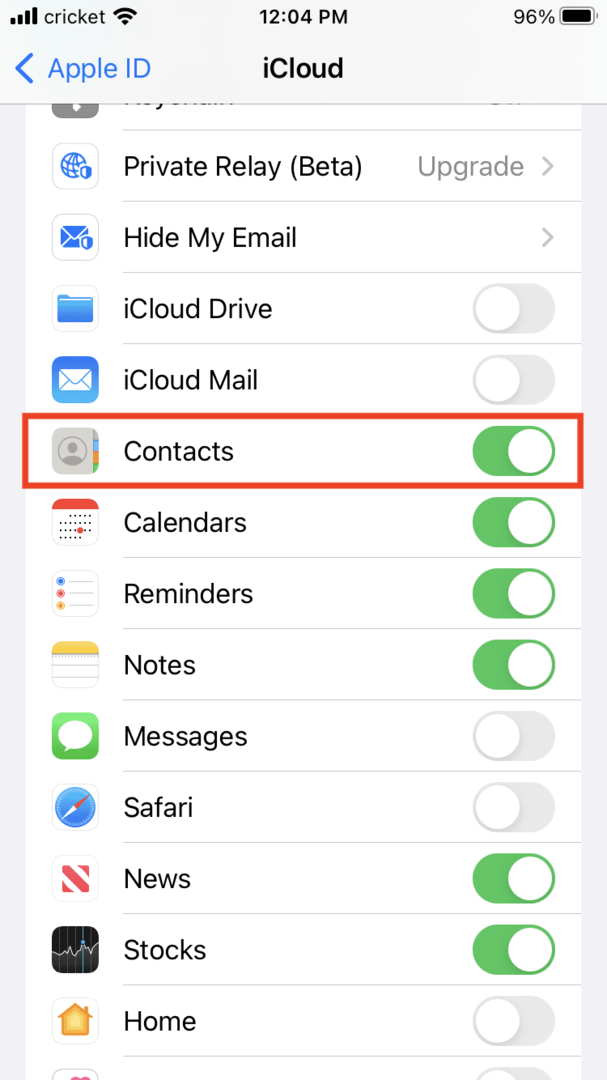
Anda dapat mengelola kontak ini dan mengatur batasan menggunakan Durasi Layar di iPhone.
- Sekarang Anda akan menyiapkan kode sandi Durasi Layar untuk jam tangan dan mengaktifkan Schooltime, yang membatasi fitur selama jam sekolah. Nantinya, menggunakan aplikasi Aktivitas dapat membantu Anda menetapkan tujuan bergerak dan berolahraga.
- Tekan ok untuk mulai menggunakan jam tangan.
Untuk mengubah sasaran dan pengaturan serta melihat beberapa laporan, Anda dapat menggunakan aplikasi Tonton di iPhone. Misalnya, Anda dapat mengikuti petunjuk untuk mengelola fitur seperti Schooltime. Untuk melihat laporan waktu sekolah, misalnya, masuk ke app Watch, ketuk Semua Jam Tangan, pilih Apple Watch untuk anggota keluarga yang ingin Anda periksa, dan ketuk Schooltime. Laporan akan ditampilkan di layar.
Anda juga akan masuk ke aplikasi Cari Milik Saya untuk melacak anggota keluarga menggunakan jam tangan.